モニターとパソコン、またはゲームを接続するときにHDMIとDisplayPort、2つのケーブルがありますがどちらにするべきか悩んだことありませんか?
パソコンによってはHDMIとDisplayPortの両方ともに対応しているものもありますが、実は規格によって出力できる解像度やフレームレートに違いがあるので、使い方によっては注意が必要です。
この記事ではHDMIとDisplayPort2つの違い、そして選び方のポイントについて解説していきます。
HDMIとDisplayPortの違い
使いやすさならHDMI一択!

まず最初にHDMIについて。こちらはメジャーな規格ですし、PS5などのゲームでもこちらの端子が使われるので、使ったことがある人のほうがほとんどだと思います。
こちらのメリットとしてはやはり対応している機器の多さですね。DisplayPortの場合は対応していないパソコンも多かったりしますが、HDMIでしたら使えないパソコンやディスプレイはまずないので、パソコンとかに疎かったり特にこだわりがない場合はこちらを選んで間違い無いと思います。
ですが、一つ注意点が。HDMIの規格によっては出力できるリフレッシュレートに差があり、最新の規格であれば問題ありませんが、少し古い規格だと高リフレッシュレートが出せないというデメリットがあります。
| 対応しているリフレッシュレート | |||
| 規格 | フルHD(1920×1080) | WQHD(解像度) | 4K(3,840×2,160) |
| HDMI2.1(最新) | 240Hz | 240Hz | 120Hz |
| HDMI2.0 | 240Hz | 144Hz | 60Hz |
| HDMI1.4 (主に使われる) | 144Hz | 75Hz | 30Hz |
特にWQHDや4Kモニターなどを使う人は注意が必要ですね。とはいえ、WQHDとか4Kで240Hzとか120Hz使おうとするとパソコンのスペックがかなり必要になるので、現状そこまで使う人はいないと思いますが念の為。
オススメのHDMIケーブル
オススメのHDMIケーブルですが、最新の規格じゃなくても良くて費用を抑えたいならAmazonベーシック一択。
長さは0.9m~7.6mから選ぶことができ、価格は0.9mで500円以下ととてもお手頃です。
HDMI2.1に対応のケーブルは少ないですが、AnkerのHDMIケーブルが比較的お安くて良いと思います。スマホの充電ケーブルでも品質が良いことに定評があるので、耐久性も問題ないかと思います。
HDMI2.1対応のモニター
HDMI2.1であれば後述するDisplayPortと同等もしくはそれ以上の性能があるので、スペック重視の人は2.1を選ぶと良いでしょう。4Kでも比較的高いリフレッシュレートで表示できるので、高解像度でぬるぬるの映像を楽しみたい人にオススメですね。
モニターだけでなく、グラボなどパソコンパーツでも定評があるASUSというメーカーのTUF Gamingがその一つで、4Kモニターで1msの低遅延出力でゲーミングガチ勢なら欲しい一台。
少しマイナーなDisplayPort でもスペックは一流
次に紹介するのがDisplayPort。マイナーな規格ですが、ゲーマーの人は使っている人も多いかもしれません。僕もその一人です。
対応しているリフレッシュレートは以下の通り。
| 対応しているリフレッシュレート | |||
| 規格 | フルHD(1920×1080) | WQHD(解像度) | 4K(3,840×2,160) |
| DisplayPort1.4 | 240Hz | 165Hz | 120Hz |
| DisplayPort1.2 | 240Hz | 165Hz | 60Hz |
DisplayPortの場合、古い規格の1.2でもフルHDなら240Hzまで対応しているというのがメリットですね。HDMIで2.0以上のものを購入すると少し割高なので、少ない予算で性能を発揮できます。
また、対応している解像度もHDMIは2.0で4Kまでなのに対し、DisplayPort1.4の場合は8Kまでの対応となります。より高解像度のモニターを使いたい場合はDisplayPort一択となります。
スリープ状態にしたりディスプレイの電源を切る場合は注意!
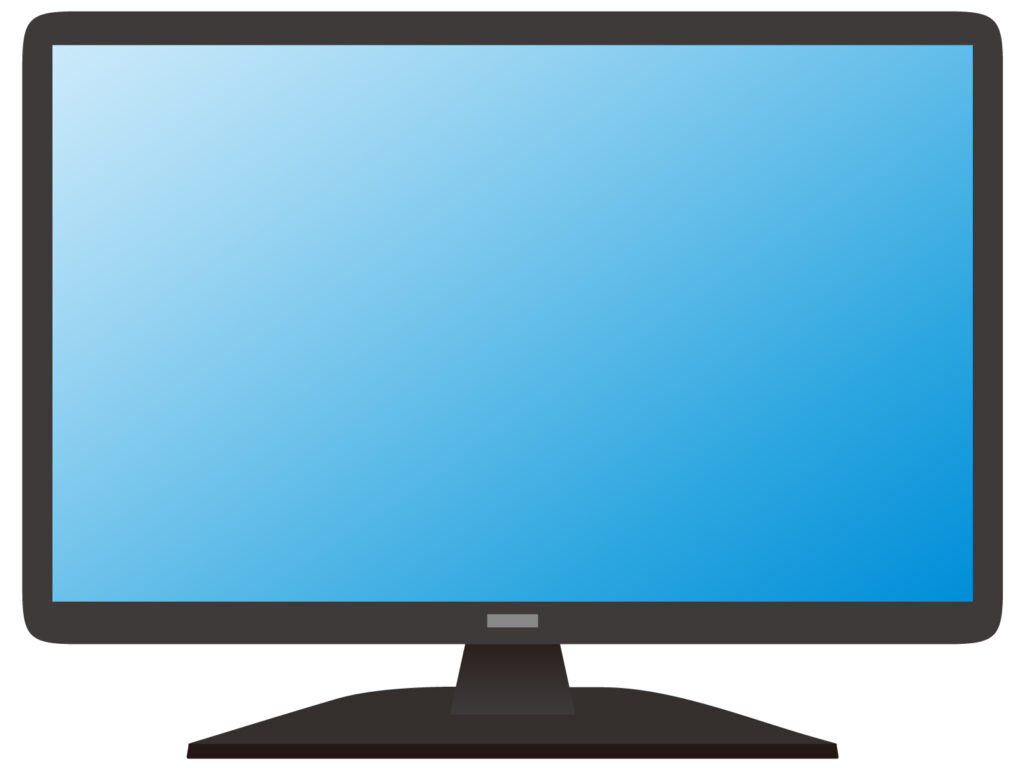
DisplayPortの場合一つデメリットがありまして、パソコンを使っているときにディスプレイの電源を切ると、画面のレイアウトが崩れてしまうという仕様があります。
僕の場合はデュアルディスプレイで両方ともDisplayPortにしているのですが、電源を切るとブラウザで開いていた画面が勝手に小さくなってしまったりするのが少し困りますね。
またパソコンをスリープ状態にする人は特に注意が必要で、スリープ状態から復帰するとデスクトップのアイコンがぐちゃぐちゃになってしまったりと、地味にイライラすることがあるので、基本的には電源を付けっぱなしか電源を切ってスリープは使わないというスタイルが良いと思います。
オススメのDisplayPort対応のモニター
オススメのモニターですが、ASUSのゲーミングモニターが個人的には推しています。
僕も一つ前のモデルのモニターを使用していますが、GameVisualという設定項目がありプレイするゲームに応じて画面の設定を変えられるというのがあります。
普段はゲームをするけど映画も見たいなんてときはオススメですね。165Hzまで対応でゲーミングモニターの性能もばっちり。
更にハイスペックなモデルならASUSのTUF Gaming VG279QMがオススメ。
対応リフレッシュレートはなんと280Hzと、圧倒的な性能ながら価格も4万円台と控えめなのが高評価ポイント。
オススメのDisplayPortケーブル
オススメのDisplayPortケーブルですが、安く済ませたいという人にはHDMIと同様にAmazonベーシックのものがオススメ。バージョンはDisplayPort1.2となります。
価格はややHDMIより高いですが、それでも0.9mで1000円以下で購入できるのでスペックはそこまで求めないよという人にはいいと思います。
逆にスペック重視で1.4のものが購入したい場合はサンワサプライのものがオススメ。
サンワサプライといえばPC周辺機器でおなじみのメーカーですが、価格はお手頃な上に品質が高いことに定評があり僕も重宝しています。
価格は2000台~と少し高くなりますが8Kまで出力できると考えると、むしろ安いんじゃない?と思える自分がいます。
まとめ
HDMIとDisplayPortの違いですが、汎用性重視ならHDMI、スペック重視であればDisplayPortを選ぶと良いと思います。HDMI2.1はまだまだ対応しているケーブルやモニターが少ないですし、どうしても割高になってしまう傾向があるので、ゲーミングモニターを使いたい場合はDisplayPortで間違いないでしょう。
逆に事務作業等がメインで頻繁にスリープ状態にしたり、ディスプレイの電源を切るという場合はHDMIですね。これらの違いを覚えておくとディスプレイ選びで迷うことは無いと思います。
それでは。

















